iTunes 영화에서 DRM을 제거하는 방법?
좋아하는 iTunes 영화 및 프로그램을 대여하거나 구매할 예산이 너무 많고 Android 휴대폰, Plex 미디어 서버 또는 스마트 TV와 같은 다른 장치에서 재생하기를 원하지만 오류 메시지가 계속 표시되는 상황에 처해 있습니까? ? 그래서, 당신은 알고 있습니까 iTunes 영화에서 DRM을 제거하는 방법?
위의 질문을 해본 적이 있다면 이러한 질문은 다루기가 너무 쉽습니다! DRM 제거 프로세스를 수행하는 것이 합법적인지 걱정되는 경우. 그에 대한 대답은 "예"입니다. DRM 제거 프로세스는 개인적인 오락(집에서 스트리밍, 여행 중, 통근 중 등)을 위해 수행하는 경우 합법적인 것으로 간주됩니다.
다음은 커뮤니티 플랫폼을 통해 고객이보고 한 일반적인 시나리오의 예입니다.
- 아이튠즈 스토어를 통해 아이튠즈 영화를 성공적으로 대여했는데, 와이파이 연결 없이도 비행기를 타면서 시청할 수 있을지 걱정된다. 이것이 가능한가?
- iTunes 영화를 다운로드하는데 형식은 M4V입니다. 스마트 TV로 시청하기 위해 MP4 형식으로 변환하는 방법을 모르겠습니다. 내가 사용할 수있는 최고의 도구는 무엇입니까?
- DRM 제거 프로세스 후 이제 iTunes 영화 및 프로그램을 내 PC에 영원히 보관하고 오프라인에서도 스트리밍 할 수 있습니까?
위의 상황 중 일부 또는 전부를 경험 한 경우이 기사에서 필요한 모든 지식과 솔루션을 무료로 얻을 수 있습니다! 주로 iTunes 영화에서 DRM을 제거하는 방법에 대해 설명합니다. 이 게시물이 끝날 때까지 읽으면 더 많은 것을 알 수 있습니다!
기사 내용 1 부. iTunes 영화 및 DRM – 알아야 할 사항2 부. iTunes 영화에서 DRM을 제거해야하는 이유는 무엇입니까?3 부분. 권장 도구를 사용하여 iTunes에서 DRM 제거4 부. 결론
1 부. iTunes 영화 및 DRM – 알아야 할 사항
이미 가지고있을 때 정말 짜증납니다. iTunes 영화 당신과 함께 보여 주지만 당신이 가지고있는 어떤 장치에서도 재생할 수 없습니다. 문제를 성공적으로 해결하는 데 충분한 정보가 있으면 iTunes 스 트리머에게 큰 이점이 될 것입니다. 하지만 어떻게 할 수 있습니까?
iTunes Store를 통해 다운로드 할 수있는 iTunes 파일은 M4V라고하는 형식을 사용하고 있습니다. 그리고 이러한 파일은 Apple의 FairPlay로 보호됩니다. DRM (디지털 권한 관리) 보호. 이 때문에 사용자는 Apple 가젯 (iPhone, iPad, Apple TV 등)과 같은 승인 된 장치에서만 iTunes 파일을 시청, 스트리밍 또는 액세스 할 수 있습니다. 이러한 파일은 사용자가 앞서 언급 한 DRM 제거 프로세스를 수행하지 않는 한 권한이없는 컴퓨터, 휴대폰 및 미디어 플레이어에서 액세스 할 수 없습니다.
더 나쁜 것은 당신이 좋아하는 아이튠즈 영화를 빌려 주면 한 달 안에 만 볼 수 있다는 것입니다. 시청을 시작하면 24 시간 이내에만 스트리밍을 마칠 수 있습니다. 지정된 대여 기간이 지나면받은 영화와 프로그램은 iTunes 보관함에서 확실히 사라집니다.
DRM 제한은 사용자에게 정말 불편합니다 (콘텐츠 소유자를위한 보호). 사용자의 의도는 개인 오락이지만, 미디어 플레이어에있는 파일에 액세스 할 수없고 언제든지 오프라인 스트리밍을 위해 영원히 보관할 수 없다는 문제에 직면 해 있습니다.
다행히도 우리가 직면 한 모든 문제에 대한 무료 정보는 항상 웹에서 사용할 수 있습니다. 그리고 여러분이 알고 싶은 것은 이미이 기사에 있습니다. 솔루션의 전체보기를 얻으려면이 페이지를 계속 탐색하면됩니다.
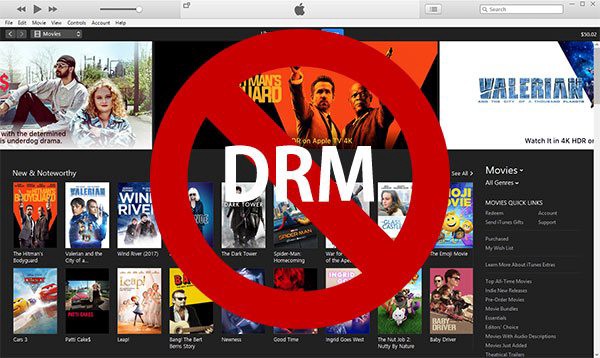
2 부. iTunes 영화에서 DRM을 제거해야하는 이유는 무엇입니까?
DRM 제거 프로세스를 성공적으로 수행 할 수있는 도구에 대한 모든 것을 알기 전에 "왜 iTunes 영화에서 DRM을 제거해야합니까?"라는 질문에 대해 생각하고 계실 것입니다. 이에 대한 답변은이 게시물의 이전 부분에서 약간 언급되었지만이 두 번째 부분에서 그 이유를 더 강조하고 싶습니다.
이때까지 iTunes 영화가 M4V 형식이라는 것을 이미 알고있었습니다. 그리고 미디어 플레이어에서 계속 재생하려면 MP4와 같은 형식으로 변환해야합니다.
The MP4 파일 형식 오디오, 이미지, 자막 및 비디오와 같은 여러 파일 요소를 하나로 결합 할 수있는 유연성으로 인해 매우 인기 있고 사람들이 주로 사용합니다. 이는 iOS (iPhone, iPod, iPad), Android (휴대폰, 태블릿) 및 VLC, Microsoft Zune, PS4 등과 같은 일반적인 미디어 플레이어를 포함한 거의 모든 플레이어에서 더 널리 사용되고 사용됩니다.
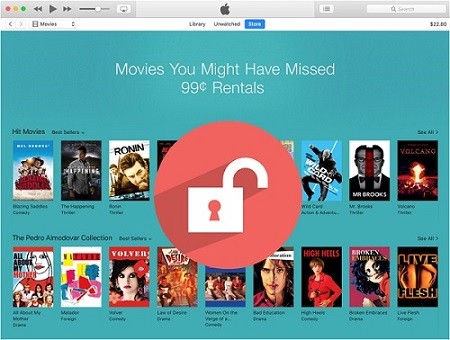
특히 iTunes 영화 및 프로그램을 사용하는 경우 DRM 제거 프로세스를 수행하는 것이 좋은 이유는 다음과 같습니다.
- 이렇게하면 모든 장치에서 오프라인으로 (날짜 연결없이) 프로그램과 파일을 영원히 무료로 시청하고 스트리밍 할 수 있습니다! 구독 또는 대여 기간이 만료 된 경우에도 다운로드 한 파일을 라이브러리에 보관할 수 있습니다.
- 집에있는 모든 미디어 플레이어 및 장치에서 해당 파일을 재생할 수 있으므로 원하는 모든 것을 스트리밍 할 수 있습니다.
- 변환 된 iTunes 파일을 저장하여 외부 및 USB 드라이브를 더 많이 활용할 수 있습니다. 자동차 화면에서 파일을 재생할 수도 있습니다.
- iTunes에서 좋아하는 영화와 프로그램을 친구 및 가족과 공유 할 수 있습니다!
이제 iTunes 영화에서 DRM을 제거하는 방법을 알아야 할 모든 이유가 있으므로 다른 무엇을 기다리고 있습니까? 이 게시물의 세 번째 부분에있는 내용을 읽고이를 지원할 수있는 도구에 대해 알아보십시오.
3 부분. 권장 도구를 사용하여 iTunes에서 DRM 제거
DRM 제거 및 제한에 대한 충분한 지식을 배우면 다음으로 알아야 할 것은 현재 보유한 iTunes 영화의 제거 및 변환을 마지막으로 수행하기 위해 사용해야하는 소프트웨어 응용 프로그램입니다.
웹은 많은 옵션을 제공하지만 목록에서 볼 수있는 첫 번째 권장 사항이 옳고 가장 신뢰할 수있는 권장 사항인지 어떻게 확신 할 수 있습니까? 적절한 정보가 없으면 이제 선택, 다운로드 및 설치 만하면됩니다. 한 도구가 다른 도구와 어떻게 다른지 검사하고 식별 할 수 있도록 충분히 예리하십시오. 실제로 도구 비교는 여기서 수행되지 않습니다. 시간을 절약하고 싶기 때문에 2024 년 최고의 DRM 제거 도구 및 변환기를 소개하겠습니다!
그리고 그것은 TuneSolo 애플 뮤직 변환기. 무엇을 만드는가 TuneSolo Apple Music Converter가 탁월하고 최고입니까? 글쎄, 당신은 당신이 그것을 다운로드하고 개인용 컴퓨터에 설치하면 즐길 수있는 아래 특전을 읽는 것만으로 그 능력을 증명할 수 있습니다.
- TuneSolo Apple Music Converter는 확실히 지원할 수 있습니다 iTunes 영화의 DRM 제거 프로세스 그리고 당신이 원하는 쇼! 이 외에도 오디오 북 파일뿐만 아니라 Apple Music 트랙도 처리 할 수 있습니다 (오디오 북 듣기를 좋아하는 경우).
- 파일의 DRM 보호를 제거하는 기능 외에도 변환 지원 그 중 여러 지원되는 입력 및 출력 형식으로.
- 이것은 빠른 변환 및 다운로드 속도를 제공하므로 시간을 효율적으로 사용할 수 있습니다.
- 무손실 품질 변환이 수행되고 있기 때문에 변환 된 파일의 품질이 훌륭하다는 것을 확신 할 수 있습니다.
- 더 많은 기능을 잠금 해제하는 데 필요한 요금을 지불하기 전에 무료 평가판 기간을 즐길 수 있습니다!

그러나이 기사의 한 가지 의제는 iTunes 영화에서 DRM을 제거하여 장치에 파일을 영원히 보관하고 오프라인 스트리밍을 위해 어떻게해야하는지 강조하는 것이기 때문에이 기사에도 제시된 절차가 있습니다.
이것을 사용하여 변환 프로세스를 수행하는 동안 Apple Music 및 iTunes 응용 프로그램을 닫힌 상태로 유지해야 합니다. TuneSolo 애플 뮤직 컨버터. 이렇게 하면 원활한 변환 프로세스가 완료됩니다. 이는 가능한 최상의 출력을 얻을 수 있음을 보증하기 위한 것입니다.
위와 같이 말 했으므로 이제 단계별 프로세스로 넘어갈 수 있습니다. 다음은 쉽게 참조 할 수있는 개요입니다.
- 의 설치를 수행 TuneSolo PC의 Apple 음악 변환기.
- 가지고있는 모든 iTunes 동영상 파일을 추가하십시오.
- "변환"버튼을 클릭하여 변환을 수행하십시오.
물론 다음 단락에 대한 세부 정보가 있습니다.
1 단계. 의 설치를 수행 TuneSolo PC의 Apple 음악 변환기
진행하기 위해서는 요구 사항이 있기 때문에 TuneSolo Apple Music Converter의 설치는 몇 가지에 불과하며, 설치를 완료하기만 하면 마침내 도구 사용을 시작할 수 있습니다. 설치가 성공적으로 완료되면 PC에서 도구를 실행하고 열 수 있습니다. 이것은 Windows 및 Mac 컴퓨터에서 모두 지원되기 때문에 Windows 컴퓨터 사용자라도 걱정할 필요가 없습니다. 설치도 쉽게 할 수 있습니다.
2 단계. 가지고있는 모든 iTunes 영화 파일 추가
기본 인터페이스에 있으면 보유한 iTunes 영화를 추가하십시오. 이 도구는 파일의 일괄 처리를 수행 할 수 있으므로 원하는만큼 파일을 추가 할 수 있습니다. 파일을 플랫폼으로 끌어서 놓기 만하면됩니다. 시간이 많이 걸리지 않습니다. 업로드를 완료 한 후 MP4 또는 원하는 기타 지원되는 출력 형식을 선택합니다.
"출력 형식"옵션 옆에있는 "아래쪽"아이콘을 탐색하여이를 수행 할 수 있습니다. 또한 원하는 매개 변수를 정의하여 출력 설정을 일부 변경할 수 있습니다. 변환 프로세스 후에 변환 된 파일에 쉽게 액세스 할 수 있도록 출력 경로를 설정해야합니다.
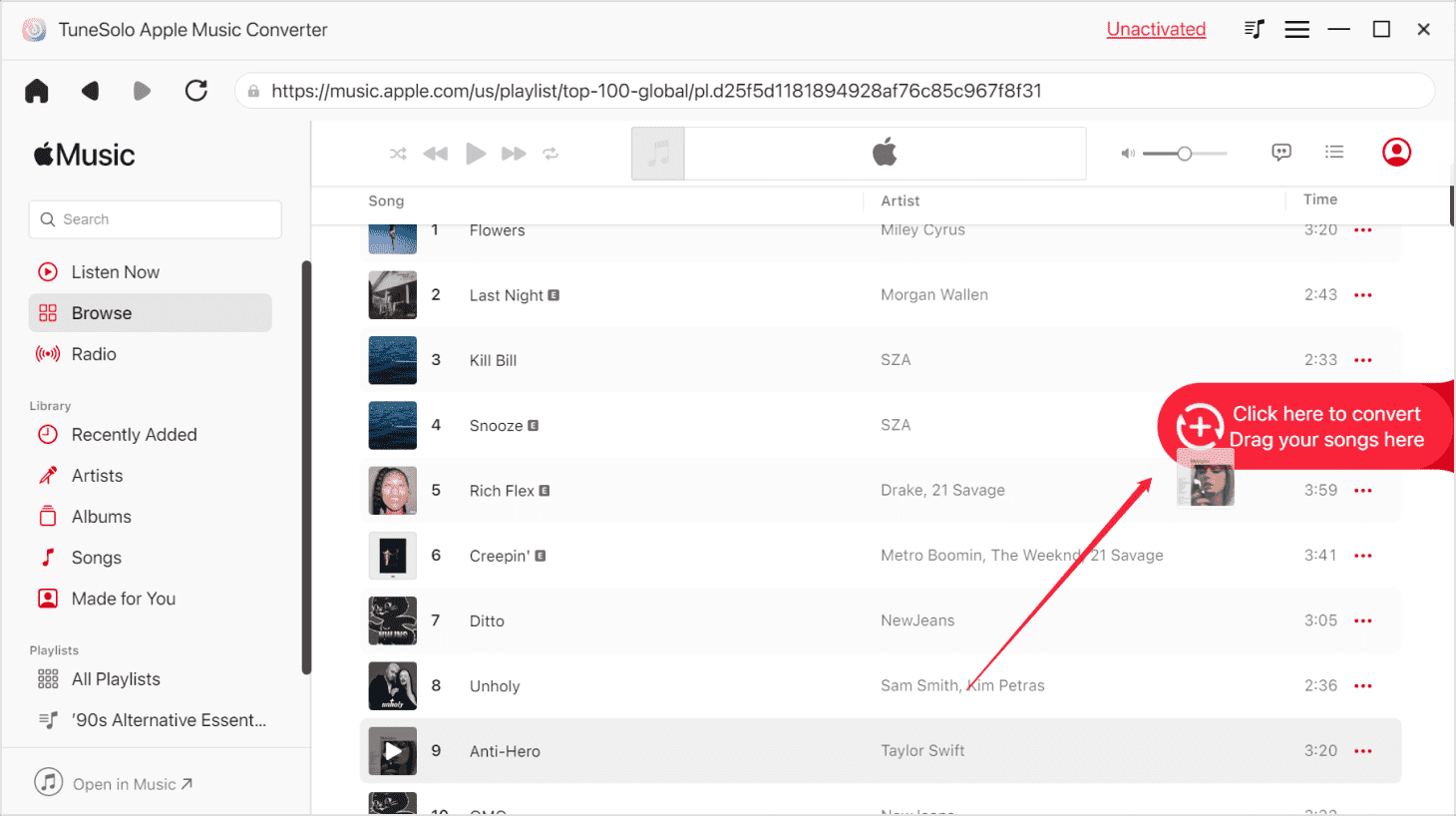
3 단계. "변환"버튼을 클릭하여 변환을 수행하십시오.
첫 번째와 두 번째 단계를 완료 한 후 페이지 하단에있는 "변환"버튼을 누르십시오. 이렇게하면 도구가 파일의 DRM 보호를 제거하고 동시에 파일을 원하는 형식으로 변환 할 수 있습니다.

이것을 사용하여 TuneSolo Apple Music Converter는 매우 편리하고 효율적입니다! DRM 제거 프로세스가 완료된 직후 변환된 모든 파일을 가질 수 있습니다!
4 부. 결론
이 부분에 도착 했으니 이제 확실히 알았 겠죠 iTunes 영화에서 DRM을 제거하는 방법 이 무료 기사를 읽고! 도구와이 절차가 필요하다면 무엇을 기다리고 계십니까? 이제 이것을 사용하여 변환 및 DRM 제거 프로세스를 수행하십시오. TuneSolo 애플 뮤직 변환기!